- Safari เป็นเบราว์เซอร์เฉพาะของ Apple แต่ผู้ใช้ Windows สามารถดาวน์โหลดได้หากต้องการทดสอบคุณลักษณะบางอย่าง
- หากคุณต้องการดูว่าเว็บไซต์ของคุณมีลักษณะเป็นอย่างไรใน Safari ขอแนะนำให้ลองใช้บนอุปกรณ์และเบราว์เซอร์ต่างๆ
- คุณสามารถใช้เครื่องเสมือน อีมูเลเตอร์ หรือเครื่องมือทดสอบข้ามได้ ขึ้นอยู่กับสิ่งที่เหมาะกับคุณ
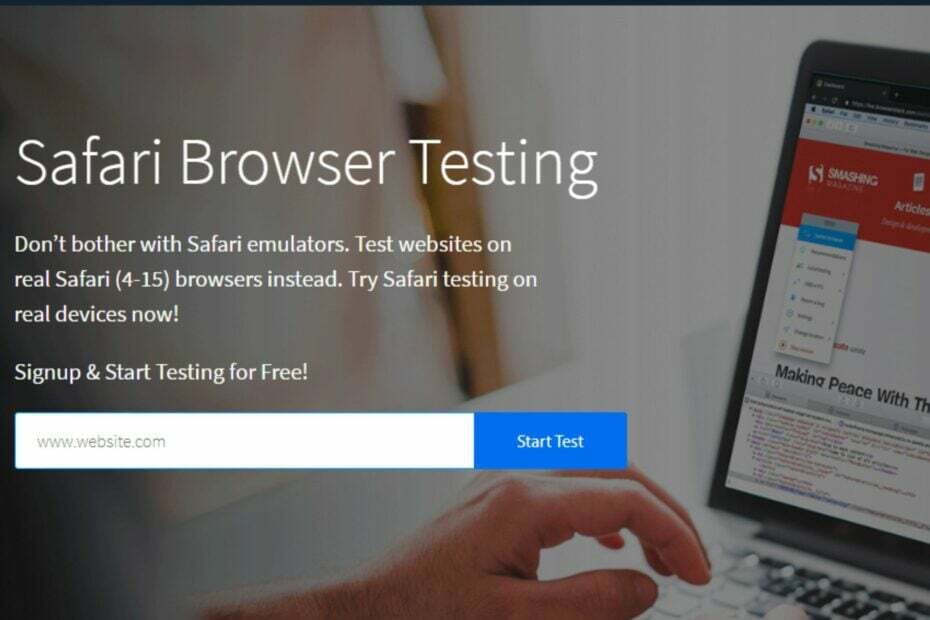
- การโยกย้ายอย่างง่าย: ใช้ตัวช่วย Opera เพื่อถ่ายโอนข้อมูลที่ออก เช่น บุ๊กมาร์ก รหัสผ่าน ฯลฯ
- เพิ่มประสิทธิภาพการใช้ทรัพยากร: หน่วยความจำ RAM ของคุณถูกใช้อย่างมีประสิทธิภาพมากกว่าในเบราว์เซอร์อื่น
- ความเป็นส่วนตัวที่เพิ่มขึ้น: รวม VPN ฟรีและไม่ จำกัด
- ไม่มีโฆษณา: Ad Blocker ในตัวช่วยเพิ่มความเร็วในการโหลดหน้าและป้องกันการทำเหมืองข้อมูล
- เป็นมิตรกับการเล่นเกม: Opera GX เป็นเบราว์เซอร์แรกและดีที่สุดสำหรับการเล่นเกม
- ดาวน์โหลด Opera
หากคุณเคยต้องการทดสอบคุณสมบัติเบราว์เซอร์ Safari แต่ไม่มีอุปกรณ์ Apple คุณสามารถทำได้บนระบบปฏิบัติการ Windows
เบราว์เซอร์ Safari ของ Apple มีมานานแล้ว เป็นหนึ่งในเบราว์เซอร์ที่ได้รับความนิยมมากที่สุดในโลก เบราว์เซอร์มีข้อเสนอมากมาย รวมถึงความเร็ว การใช้งานง่าย และคุณลักษณะความเป็นส่วนตัว
เบราว์เซอร์ Safari นั้นสร้างขึ้นสำหรับ Mac OS แต่ยังมีให้สำหรับคอมพิวเตอร์ Windows ด้วย มันไม่ได้มาแทนที่ Edge หรือ Chrome ได้อย่างสมบูรณ์แบบ แต่ถ้าคุณกำลังมองหาบางอย่างที่คล้ายกับการออกแบบที่เรียบง่ายและมีโฆษณาน้อยลง คุณควรลองดู
คุณสามารถเรียกใช้เบราว์เซอร์ Safari บน Windows 10 และ 11 ได้หรือไม่
ผู้ใช้ส่วนใหญ่ชอบเบราว์เซอร์ Safari บน Windows 10 และ 11 เนื่องจากการออกแบบและความเร็ว เมื่อเทียบกับชื่อใหญ่ๆ เช่น Chrome, Firefox และ Edge ประสิทธิภาพของมันโดดเด่น
แม้ว่าคุณจะสามารถ ดาวน์โหลดและติดตั้งเบราว์เซอร์ Safari บน Windows 10 & 11 คุณจะทำให้ระบบของคุณตกอยู่ในความเสี่ยง คุณอาจมีช่องโหว่ด้านความปลอดภัยในพีซีของคุณ หากคุณใช้ซอฟต์แวร์เวอร์ชันเก่า
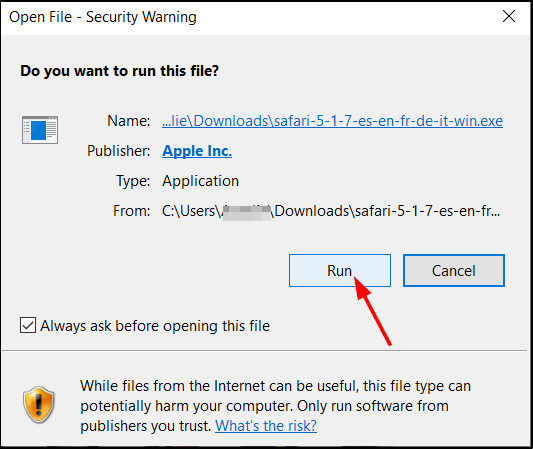
Apple ไม่ได้ให้บริการ Safari สำหรับ Windows เวอร์ชันสแตนด์อโลนอีกต่อไปเนื่องจากเลิกผลิตแล้ว อย่างไรก็ตาม เบราว์เซอร์สามารถติดตั้งเป็นเว็บเบราว์เซอร์สำรองบนคอมพิวเตอร์ที่ใช้ระบบปฏิบัติการของ Microsoft ได้จากเว็บไซต์ที่ไม่เป็นทางการ
สิ่งนี้นำเราไปสู่คำถามใหญ่: Safari มีโปรแกรมจำลองหรือไม่?
ไม่มีโปรแกรมจำลอง Safari เฉพาะสำหรับ Windows แต่มีเว็บไซต์จำนวนมากที่เสนอตัวเลือกให้ทดสอบ Safari บน Windows ได้ฟรี
ฉันจะทดสอบเว็บไซต์บน Safari โดยไม่ต้องใช้ Mac ได้อย่างไร
1. ใช้เครื่องเสมือน
หากคุณไม่มี Mac คุณสามารถทดสอบ Safari บน Windows localhost โดยใช้เครื่องเสมือนและใช้คอมพิวเตอร์ของคุณเป็นเซิร์ฟเวอร์ มีเครื่องเสมือนอยู่สองสามเครื่องที่จะเรียกใช้เบราว์เซอร์ใน Windows หรือ Linux
เราได้ระบุรายการแนะนำยอดนิยมของเราแล้ว เครื่องเสมือนสำหรับทั้ง Windows 10/11 ที่คุณสามารถใช้เพื่อทดสอบเว็บไซต์ได้อย่างรวดเร็วและง่ายดาย
หากคุณต้องการทดลองกับซอฟต์แวร์เวอร์ชวลไลเซชัน VMware Workstation เป็นเครื่องมือที่มีคุณสมบัติครบถ้วนที่รองรับการรันหลายอินสแตนซ์พร้อมกัน
มันสร้างระบบไฟล์ที่สอดคล้องกับดิสก์ไดรฟ์ของเครื่องเสมือน ช่วยให้ระบบปฏิบัติการหลายระบบทำงานบนโฮสต์เดียว และทำงานได้ดีบน Mac เพื่อทดสอบเว็บไซต์ใน Safari โดยไม่ต้องซื้อ Mac PC
⇒รับ VMWare เวิร์กสเตชัน
2. ใช้เครื่องมือทดสอบข้ามเบราว์เซอร์
การทดสอบเว็บไซต์ของคุณบนเบราว์เซอร์ต่างๆ เป็นขั้นตอนสำคัญในการรับรองประสบการณ์ที่ราบรื่นสำหรับผู้เยี่ยมชมของคุณ แต่การทดสอบเว็บไซต์บนเบราว์เซอร์ต่างๆ โดยไม่ใช้ Mac อาจเป็นเรื่องยาก
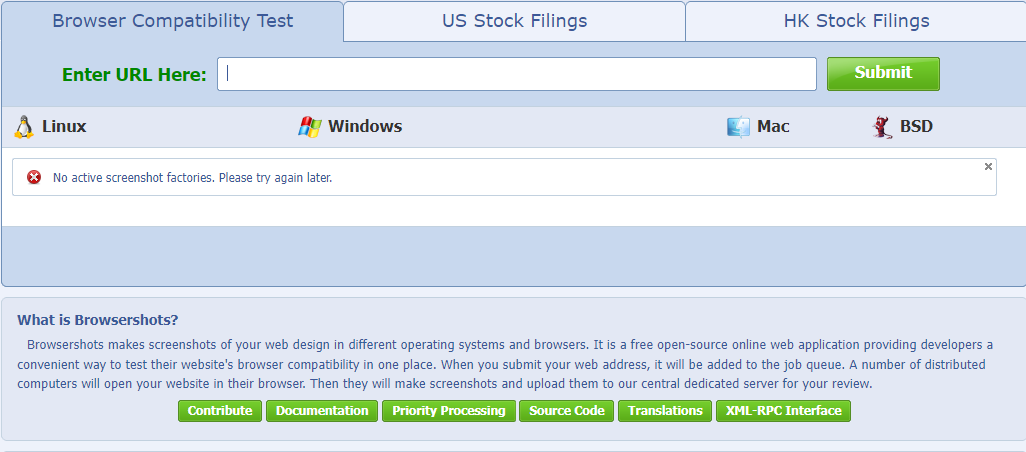
เครื่องมือทดสอบข้ามเบราว์เซอร์ช่วยให้คุณเห็นลักษณะและการทำงานของเว็บไซต์ของคุณในเบราว์เซอร์หลายตัวพร้อมกัน หากคุณไม่ต้องการชำระค่าบริการเหล่านี้ หรือหากคุณแค่อยากรู้ว่าเว็บไซต์ต่างๆ มีลักษณะอย่างไรใน Safari นี่เป็นตัวเลือกที่ยอดเยี่ยม
- 5 วิธีในการรับที่คั่นหน้า Chrome ของคุณกลับมาใน Windows 10, 11 และ Mac
- ดาวน์โหลดและติดตั้งเบราว์เซอร์ Safari สำหรับ Windows 10
คุณใช้เครื่องมืออะไรในการทดสอบข้ามเบราว์เซอร์
วิธีที่นิยมที่สุดในการทดสอบความเข้ากันได้ของเบราว์เซอร์ข้ามคือการใช้เครื่องมือพิเศษ เครื่องมือเหล่านี้ช่วยให้คุณตรวจสอบว่าเว็บไซต์ของคุณมีลักษณะอย่างไรในเบราว์เซอร์ต่างๆ รวมถึงอุปกรณ์เคลื่อนที่
มีประโยชน์เพราะมีคุณสมบัติดังต่อไปนี้:
- ประหยัดเวลา – คุณสามารถดูว่ามีอะไรผิดปกติกับเว็บไซต์ของคุณก่อนที่จะเผยแพร่ทางออนไลน์ วิธีนี้จะช่วยประหยัดเวลาและเงินให้คุณได้มาก หากคุณต้องการแก้ไขปัญหาใดๆ ก่อนการเปิดตัว
- ไม่มีการเข้ารหัส – คุณไม่จำเป็นต้องรู้โค้ด HTML หรือ CSS เพื่อใช้งาน ใช้งานง่ายและเข้าใจได้ง่ายแม้สำหรับผู้เริ่มต้น
- ทดสอบฟรี – คุณไม่จำเป็นต้องติดตั้งซอฟต์แวร์เพิ่มเติมในคอมพิวเตอร์ของคุณ เครื่องมือเหล่านี้มีอินเทอร์เฟซออนไลน์ที่คุณสามารถตรวจสอบลักษณะที่ปรากฏของเว็บไซต์ของคุณในเบราว์เซอร์และอุปกรณ์ต่างๆ
เครื่องมือทดสอบข้ามเบราว์เซอร์ทั่วไปบางส่วน ได้แก่:
- BrowserStack – นี่เป็นบริการบนคลาวด์ที่ให้คุณทดสอบเบราว์เซอร์หลายตัวพร้อมกันบนอุปกรณ์จริง แผนบริการฟรีให้การเข้าถึงเบราว์เซอร์สามตัว (Chrome, Firefox และ IE) และอุปกรณ์ครั้งละหนึ่งเครื่อง
- การทดสอบแลมบ์ดา– เป็นการทดสอบข้ามเบราว์เซอร์รูปแบบหนึ่งที่ใช้กันอย่างแพร่หลาย การทดสอบแลมบ์ดาเกี่ยวข้องกับการใช้ซอฟต์แวร์เพื่อทำให้กระบวนการตรวจสอบว่าเว็บไซต์หรือแอปพลิเคชันของคุณทำงานอย่างถูกต้องในเบราว์เซอร์ ระบบปฏิบัติการ และอุปกรณ์ต่างๆ หรือไม่

- BrowserShots – BrowserShots เป็นตัวเลือกฟรีที่ยอดเยี่ยมเมื่อคุณต้องการวิธีง่ายๆ ในการตรวจสอบว่าเว็บไซต์ของคุณดูดีเพียงใดในเบราว์เซอร์ต่างๆ
เราหวังว่าบทความนี้จะครอบคลุมเพียงพอ และคุณได้พบวิธีทดสอบ Safari บน Windows โดยใช้วิธีการใดวิธีหนึ่งที่ระบุไว้ข้างต้น
หากคุณประสบปัญหาอื่น ๆ ที่เกี่ยวข้องเช่น Safari ไม่ทำงาน Windows10โปรดอ่านคำแนะนำจากผู้เชี่ยวชาญของเราเพื่อค้นหาวิธีแก้ปัญหาอย่างรวดเร็ว
แจ้งให้เราทราบว่าคุณใช้วิธีใดในการทดสอบเบราว์เซอร์ Safari ในส่วนความคิดเห็น
 ยังคงมีปัญหา?แก้ไขด้วยเครื่องมือนี้:
ยังคงมีปัญหา?แก้ไขด้วยเครื่องมือนี้:
- ดาวน์โหลดเครื่องมือซ่อมแซมพีซีนี้ ได้รับการจัดอันดับยอดเยี่ยมใน TrustPilot.com (การดาวน์โหลดเริ่มต้นในหน้านี้)
- คลิก เริ่มสแกน เพื่อค้นหาปัญหาของ Windows ที่อาจทำให้เกิดปัญหากับพีซี
- คลิก ซ่อมทั้งหมด เพื่อแก้ไขปัญหาเกี่ยวกับเทคโนโลยีที่จดสิทธิบัตร (ส่วนลดพิเศษสำหรับผู้อ่านของเรา)
Restoro ถูกดาวน์โหลดโดย 0 ผู้อ่านในเดือนนี้
![สุดยอด Nintendo Switch Emulators สำหรับพีซี [ข้อกำหนดและดาวน์โหลด]](/f/3ea7396aa8ea308e5e6b811d7ce5d1a1.png?width=300&height=460)

![สุดยอด PS1 Emulators สำหรับพีซีในปี 2023 [ดาวน์โหลดฟรี]](/f/40447dd915b1dc003299799d519ad264.jpg?width=300&height=460)